Votre caméra Ezviz ne fonctionne plus, ou peut-être ne parvenez-vous tout simplement pas à l’installer. Cela semble pourtant si simple lorsque l’on regarde la notice.
Les soucis que vous pouvez rencontrer avec une caméra Ezviz peuvent avoir diverses origines. Et si toutes ne sont pas indiquées dans le manuel, rassurez-vous, la plupart sont plutôt simples à résoudre.
Nous vous avons préparé ce guide répertoriant les problèmes les plus fréquents avec les caméras Ezviz pour vous guider dans leur résolution. Votre problème est presque déjà oublié.

- 1. Pourquoi Ma Caméra Ezviz EST Hors Ligne
- 2. Impossible de Connecter Ma Caméra Ezviz
- 3. Ma Caméra Ezviz NE Reconnait Pas Ma Carte SD
- 4. Caméra Ezviz NE S’Allume Plus
- 5. Comment Faire Un Formatage de la Carte SD de Ma Caméra Ezviz ?
- 6. Ezviz Caméra Mot de Passe Oublié
- 7. Caméra Ezviz N’Enregistre Plus
- 8. Caméra Ezviz NE Tourne Plus
- 9. Caméra Ezviz Qui Bippe
- 10. Caméra Ezviz Voyant Rouge
- 11. Où Trouver Le Qr Code de Votre Caméra Ezviz ?
- 12. Comment Mettre à jour Votre Caméra Ezviz ?
- 13. Quelle Carte SD Pour Caméra Ezviz ?
- 14. Comment Mettre Une Carte SD Dans Une Caméra Ezviz ?
- Pour Résumer
- Sources
1. Pourquoi Ma Caméra Ezviz EST Hors Ligne
Si votre caméra Ezviz est hors ligne, c’est sans doute que la liaison ne se fait pas entre la caméra et l’application.
Assurez-vous que l’emplacement de votre caméra est bien couvert par le Wi-Fi de votre box. Utilisez pour cela votre smartphone en Wi-Fi à l’emplacement pour voir si le signal est bon. Essayez de faire un Speed Test par exemple afin de déceler d’éventuels problèmes.

Si vous constatez régulièrement un signal Wi-Fi faible, vous pouvez envisager d’installer un répéteur Wi-Fi ou des prises CPL. Cela augmentera en effet la portée de votre réseau Wi-Fi.
Comme beaucoup de caméras, votre caméra Ezviz fonctionne sur la bande de fréquence 2,4 GHz. Vérifiez que votre box utilise la même. Vous pouvez le voir dans la page d’administration de votre box ou au niveau du nom complet du réseau Wi-Fi qu’utilise votre smartphone. Profitez-en pour vous assurer, dans les réglages de la box Wi-Fi, qu’il n’y a pas de pare-feu bloquant la caméra.
Veillez également à bien entrer les bons identifiants Wi-Fi, autrement la connexion de votre caméra au réseau ne pourra se faire correctement.
Après avoir effectué les vérifications ci-dessus, si le problème persiste, la marque recommande de supprimer l’appareil de la liste dans votre application Ezviz, de réinitialiser la caméra en appuyant 5 à 10 secondes sur le bouton Reset, puis de l’installer à nouveau sur votre application.
Notez que si la caméra ne vous signale pas par un message que la réinitialisation est terminée, certains modèles sont dotés de voyants lumineux qui passeront au bleu au bout d’une à deux minutes pour vous l’indiquer.
2. Impossible de Connecter Ma Caméra Ezviz
S’il vous est impossible de connecter votre caméra Ezviz, référez-vous dans un premier temps à la section précédente.
Il apparaît en revanche que ce problème de connexion existe en particulier avec les box Orange pour lesquelles il semble nécessaire de bien dissocier les fréquences 2,4 GHz et 5 GHz.
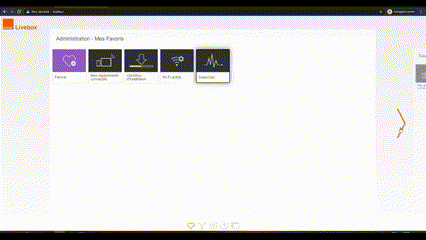
La procédure est la suivante :
- connectez-vous à l’interface de la Livebox,
- cliquez sur l’onglet Wi-Fi,
- allez dans Gérer les antennes Wi-Fi puis dans Wi-Fi passez sur On,
- validez vos changements puis retournez au menu Wi-Fi de la Livebox,
- choisissez le nom de votre LiveBox dans Modifier les réseaux Wi-Fi,
- allez ensuite sur SSID différent pour 5 GHz, faites Oui,
- validez en enregistrant vos modifications,
- allez ensuite sur Modifier les réseaux Wi-Fi puis mettez le curseur sur On.
De cette façon, les réseaux Wi-Fi 2,4 GHZ et 5 GHz apparaissent de façon séparée. Cela devrait permettre à votre caméra Ezviz de se connecter.
3. Ma Caméra Ezviz NE Reconnait Pas Ma Carte SD

Il est possible que votre caméra ne reconnaisse pas la carte micro-SD que vous avez insérée. Pas de panique. Tout d’abord, veuillez-vous assurer que la carte répond aux recommandations de la marque, elle doit en effet être de classe 10 ou UHS-1 et formatée au préalable en FAT32.
Après avoir inséré la carte microSD dans la fente de la carte, veillez à bien l’initialiser dans l’application EZVIZ avant de l’utiliser.
Dans les réglages dans l’application EZVIZ, vous devez toucher « Storage Status » pour vérifier l’état de votre carte microSD. Si la carte est à l’état « Uninitialized » (Non initialisé), touchez pour l’initialiser.
Son état devrait passer en « Normal » et la carte est alors reconnue !
4. Caméra Ezviz NE S’Allume Plus
Si votre caméra Ezviz ne s’allume plus, vous êtes peut-être face à un problème d’alimentation.
Commencez par vérifier que l’appareil est correctement branché et que l’embout du câble d’alimentation est complètement enfoncé et que le câble est en bon état. Veillez aussi à ce que la prise électrique sur laquelle est branchée la caméra fonctionne toujours.
Si votre caméra fonctionne avec une batterie, voyez si cette dernière est bien chargée. Dans le cas contraire, essayez de la charger à partir d’une autre prise électrique ou d’un autre cordon d’alimentation.
Un autre problème qui peut causer l’indisponibilité fréquente de votre caméra est une mauvaise connexion au réseau Wi-Fi. Vérifiez la qualité de votre connexion Wi-Fi et assurez-vous que la caméra est à une distance appropriée du routeur pour bénéficier d’une connexion stable.
N’hésitez pas à lancer une procédure de réinitialisation de votre caméra en appuyant 5 à 10 secondes sur le bouton Reset. Installez-la ensuite à nouveau dans votre application si nécessaire.
Si rien de tout cela ne semble concerner votre exemplaire de la caméra Ezviz, rapprochez-vous du service client pour obtenir de l’aide.
5. Comment Faire Un Formatage de la Carte SD de Ma Caméra Ezviz ?
Votre carte mémoire pour la caméra Ezviz doit être dans le format FAT32 pour fonctionner correctement.
Pour formater la carte en FAT32 :
- mettez la carte dans un ordinateur portable,
- ouvrez l’explorateur de fichiers puis faites un clic droit sur la lettre de la carte SD à la racine de l’arborescence de votre ordinateur,
- accédez à Formater,
- vérifiez que la carte est dans le bon format, ou choisissez le format FAT puis faites Formater,
- la procédure prend quelques secondes et efface le contenu éventuellement stocké sur la carte.
6. Ezviz Caméra Mot de Passe Oublié
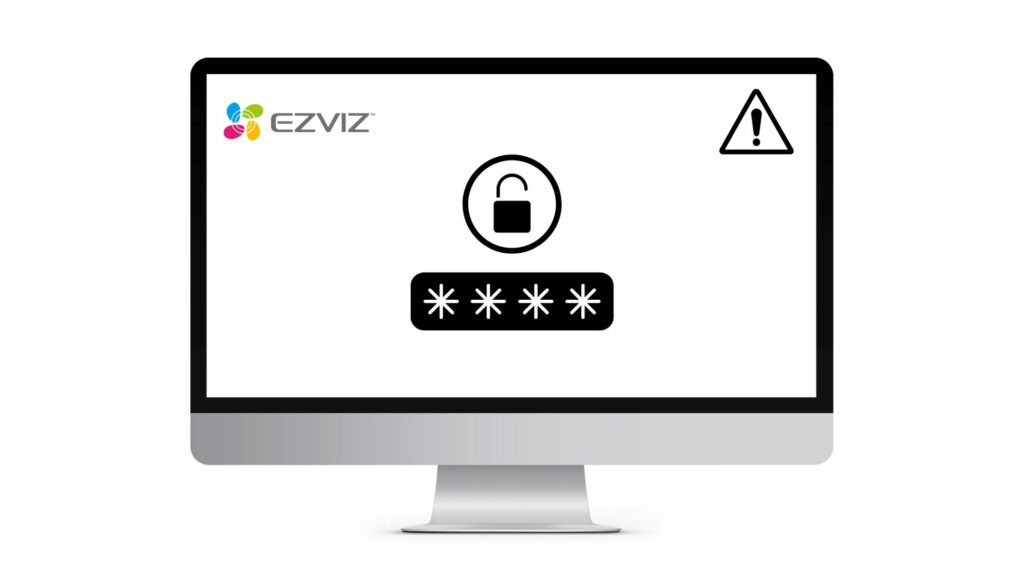
Avez-vous oublié votre mot de passe pour vous connecter à l’application Ezviz ? Sur la page de connexion, vous avez, comme souvent, un lien intitulé Forgot Password (Mot de passe oublié).
Cliquez dessus pour entrer l’adresse e-mail utilisée ou le numéro de téléphone lié à votre compte et faites Envoyer. Vous recevrez un code de vérification à entrer sur l’application qui vous permettra ensuite de réinitialiser votre mot de passe.
7. Caméra Ezviz N’Enregistre Plus

Si votre caméra n’enregistre plus, vous pouvez explorer plusieurs pistes.
Est-ce que votre abonnement au Cloud est toujours valable ?
Votre carte SD est-elle bien installée dans la caméra. Vous pouvez vérifiez son état dans l’application en allant dans Paramètres puis État du stockage > Carte SD. Vous verrez alors si votre carte est fonctionnelle.
Regardez dans l’application si vous pouvez modifier la sensibilité de la caméra à la détection de mouvement. Les caméras de surveillance de ce type ont toujours une marge d’erreur dans la détection des mouvements.
Assurez-vous que la carte mémoire est formatée en FAT32 comme expliqué dans la partie 5. Vérifiez aussi sa capacité restante. L’application est censée remplacer les vidéos au fur et à mesure, afin de ne jamais être à court de place, mais cela peut ne pas fonctionner. La carte est alors saturée et ne peut plus faire d’enregistrement. Il faut alors envisager de la remplacer.
Si le problème perdure, une réinitialisation de la caméra peut être la solution. Appuyez entre 5 et 10 secondes sur le bouton Reset. Vous aurez peut-être à l’installer à nouveau sur votre application, mais les bugs résiduels auront été ainsi effacés.
Notez que si la caméra ne vous signale pas par un message que la réinitialisation est terminée, certains modèles sont dotés de voyants lumineux qui passeront au bleu au bout d’une à deux minutes pour vous l’indiquer.
8. Caméra Ezviz NE Tourne Plus
Si la tête de votre caméra ne tourne plus, alors même que sa couverture visuelle est censée être de 360°, vous avez un souci.
Tout d’abord, vérifiez que rien ne vient gêner physiquement la rotation de la caméra.
Ensuite le cas échéant, réinitialisez la caméra pour venir à bout d’un éventuel bug qui empêcherait votre caméra de fonctionner normalement. Pour cela, il suffit d’appuyer sur le petit bouton Reset se trouvant à l’arrière ou sous le cache de la caméra entre 5 et 10 secondes. Vos paramètres enregistrés seront effacés et vous n’aurez plus qu’à installer à nouveau la caméra sur votre application.
Si la caméra ne vous signale pas par un message que la réinitialisation est terminée, certains modèles sont dotés de voyants lumineux qui passeront au bleu au bout d’une à deux minutes pour vous l’indiquer.
Si après cela, la tête de votre caméra est toujours bloquée, rapprochez-vous du service client de la marque.
9. Caméra Ezviz Qui Bippe
Les caméras Ezviz émettent une alerte sonore dès qu’elles détectent un mouvement. Vous pouvez ajuster les réglages de sensibilité ou déterminer la zone de détection de l’appareil directement dans l’application en vous rendant dans la rubrique Détection intelligente accessible via les paramètres de votre caméra.
Plus la valeur de sensibilité choisie est élevée, plus le rayon de détection des mouvements sera étendu.
Si vous souhaitez couper le son émis par la caméra, rendez-vous dans les paramètres de la caméra puis dans Notification d’alarme et Mode de son, sélectionnez alors Son coupé.
10. Caméra Ezviz Voyant Rouge
La LED sur la caméra sert d’indicateur sur l’état de fonctionnement de votre caméra. Vous pouvez donc légitimement vous interroger sur l’état de votre caméra lorsque le voyant est rouge.

Si le voyant est rouge fixe, la caméra est en cours de démarrage. Soyez patient. Sur certains modèles le voyant est bleu fixe pour signaler le démarrage en cours.
Si la LED clignote rouge et lentement, cela signifie soit qu’elle a un problème de réseau, soit que la caméra est en charge. Pour le résoudre, voyez les deux premières parties de ce guide.
Si le clignotement est rouge et rapide, soit la batterie est faible (pour les modèles qui en sont équipés) et il faut la mettre en charge soit la caméra présente une anomalie (par exemple avec la carte SD). Dans ce cas, redémarrez-la afin de reprendre la procédure d’installation ou de mise en route.
11. Où Trouver Le Qr Code de Votre Caméra Ezviz ?
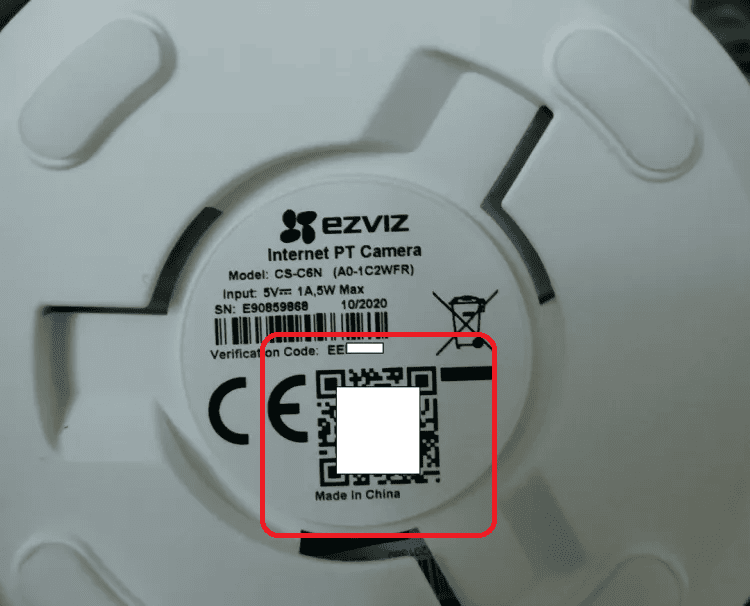
Le QR code est un élément essentiel pour l’installation de la caméra sur votre smartphone. Son emplacement est généralement simple à trouver.
Selon les modèles, le QR code se trouve soit :
- sur l’étiquette d’identification de la caméra située à l’arrière au niveau de la connectique ou sous le socle,
- en couverture du guide de démarrage rapide.
Vous pouvez sauvegarder l’image du QR code sur votre téléphone en choisissant de l’enregistrer lorsque le processus d’installation vous le propose.
12. Comment Mettre à jour Votre Caméra Ezviz ?
Dès qu’une mise à jour de votre caméra est disponible, vous voyez apparaître une petite pastille rouge sur l’icône de réglages dans l’application. Appuyez alors dessus pour lancer la mise à jour du micro-logiciel de la caméra Ezviz.
Pour mettre à jour votre application Ezviz, procédez comme avec n’importe quelle application. Rendez-vous dans votre magasin d’application sur smartphone, recherchez Ezviz. Si une mise à jour est disponible, vous n’avez qu’à choisir de l’installer.
13. Quelle Carte SD Pour Caméra Ezviz ?
Les caméras Ezviz nécessitent l’emploi d’une carte micro-SD. Elles sont généralement vendues avec leur adaptateur au format SD si vous souhaitez un jour l’utiliser dans un autre appareil qui ne serait pas compatible avec le micro-SD.
La marque recommande de choisir une carte de classe 10 qui vous offre une vitesse de transfert de données assez rapide pour gérer la vidéo haute résolution enregistrée par les caméras. La marque propose ses propres gammes de micro-SD, toutefois elle conseille également les marques Kingston, Samsung ou SanDisk.
Concernant la capacité de stockage, la grande majorité des caméras Ezviz supportent une capacité jusqu’à 128 Go. Par précaution, consultez la notice de votre appareil, car ce n’est malgré tout pas le cas de toutes. Par exemple, le modèle C6N, un modèle phare de la marque, permet l’enregistrement sur une carte SD jusqu’à 256 Go.
Gardez en mémoire que 64 Go est toutefois une capacité qui permettra d’enregistrer des dizaines, voire des centaines de détections de mouvement, d’autant que la caméra efface les plus anciens enregistrements au profit des nouveaux lorsqu’elle a besoin de plus d’espace de stockage. Vous n’êtes donc jamais à court et une carte mémoire de 64 Go est un choix tout à fait cohérent.
14. Comment Mettre Une Carte SD Dans Une Caméra Ezviz ?
La carte SD s’insère dans une petite fente située à l’arrière de la caméra, là où se trouve la connectique. Selon les particularités du modèle que vous avez en main, il peut être nécessaire d’ouvrir un cache ou d’en dévisser un.
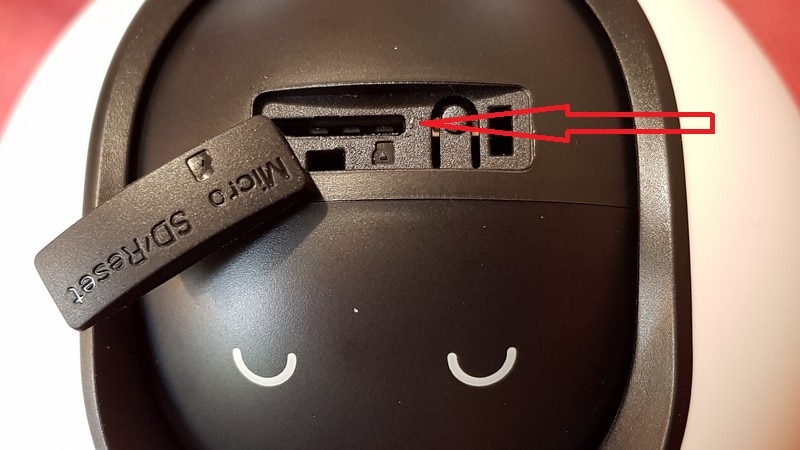
Pour insérer la carte, ne forcez pas, mais appuyez tout de même pour que la carte soit bien enclenchée. La carte et son logement sont conçus de telle façon que vous ne puissiez pas insérer la carte à l’envers sans avoir à forcer le mécanisme. Un geste naturel suffit donc pour insérer la carte.
Pour Résumer
Bien que la liste des problèmes potentiels soit longue, Ezviz reste une marque de caméras de surveillance appréciée et de qualité.
Son catalogue offre un large choix de modèles accessibles qui conviendront très bien à une surveillance domestique continue et accessible simplement depuis son smartphone.
Sources
- Centre de téléchargement, Ezviz


